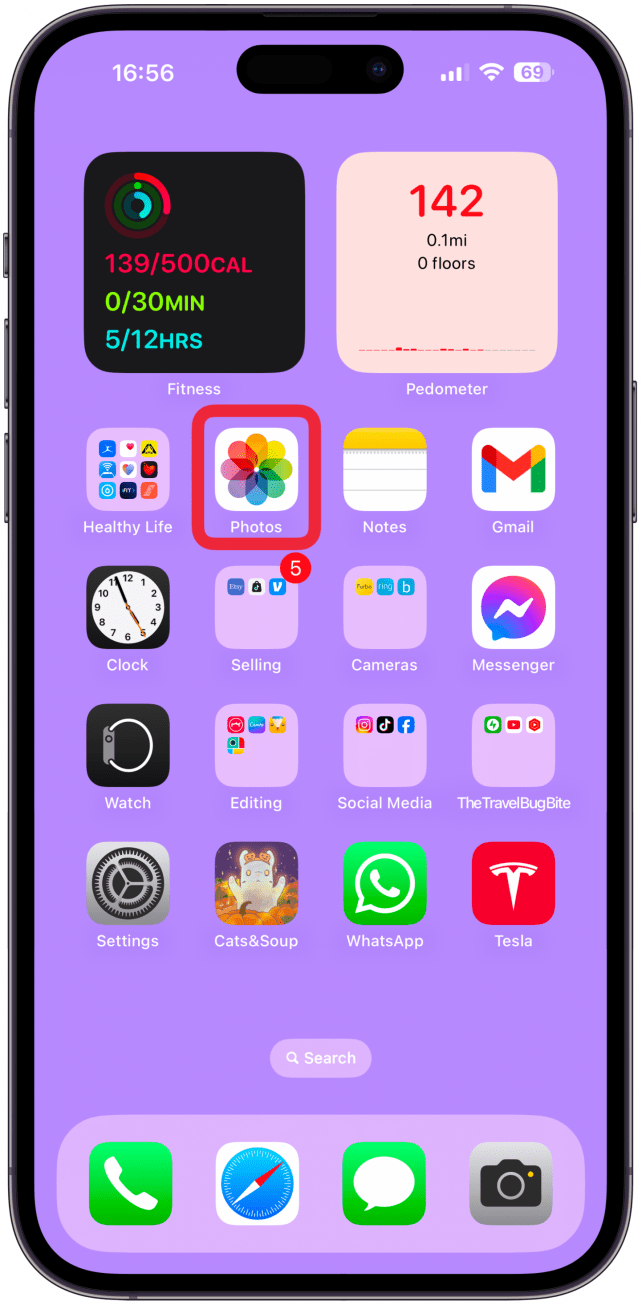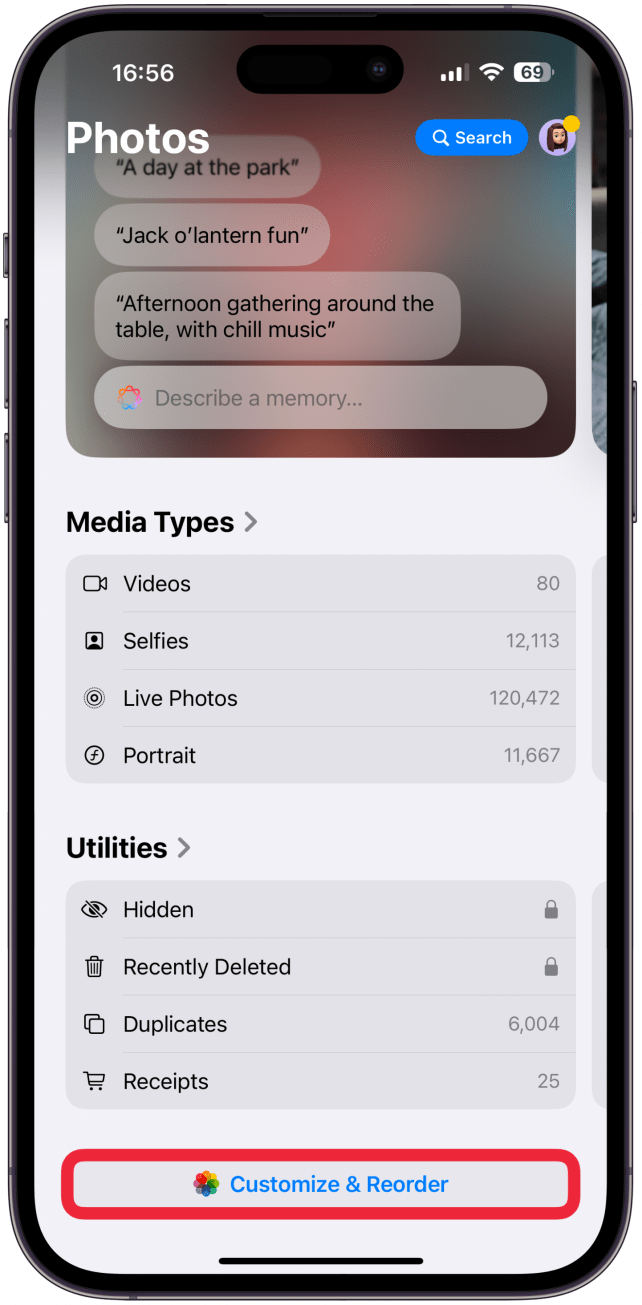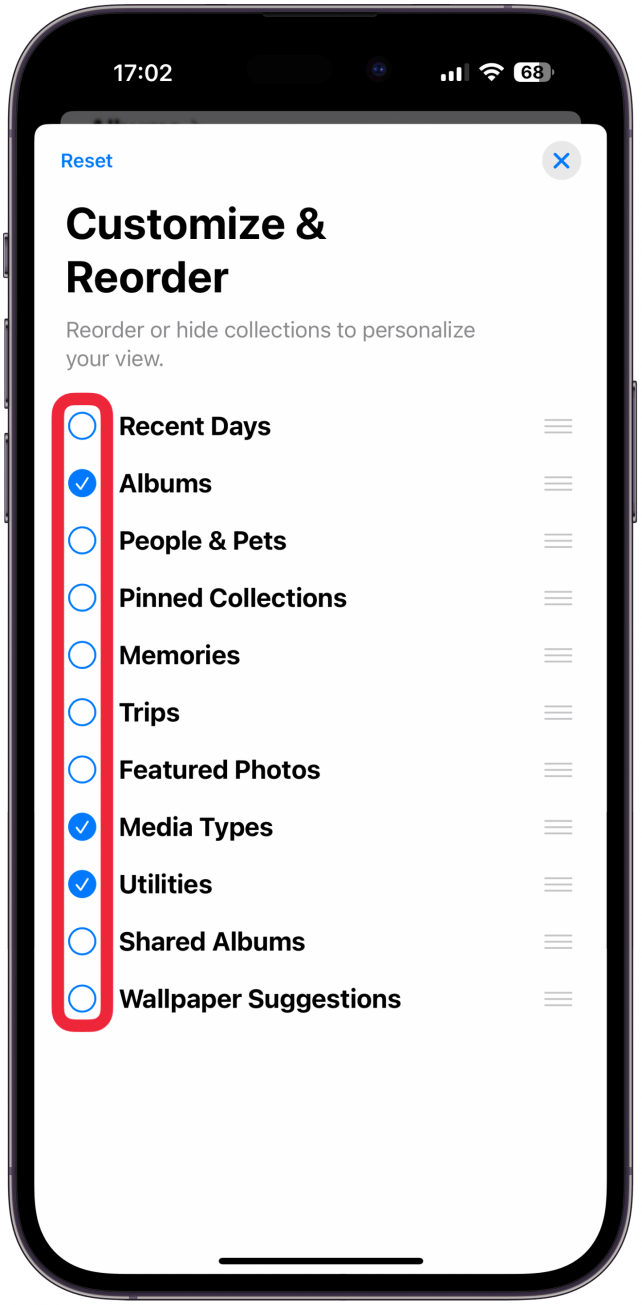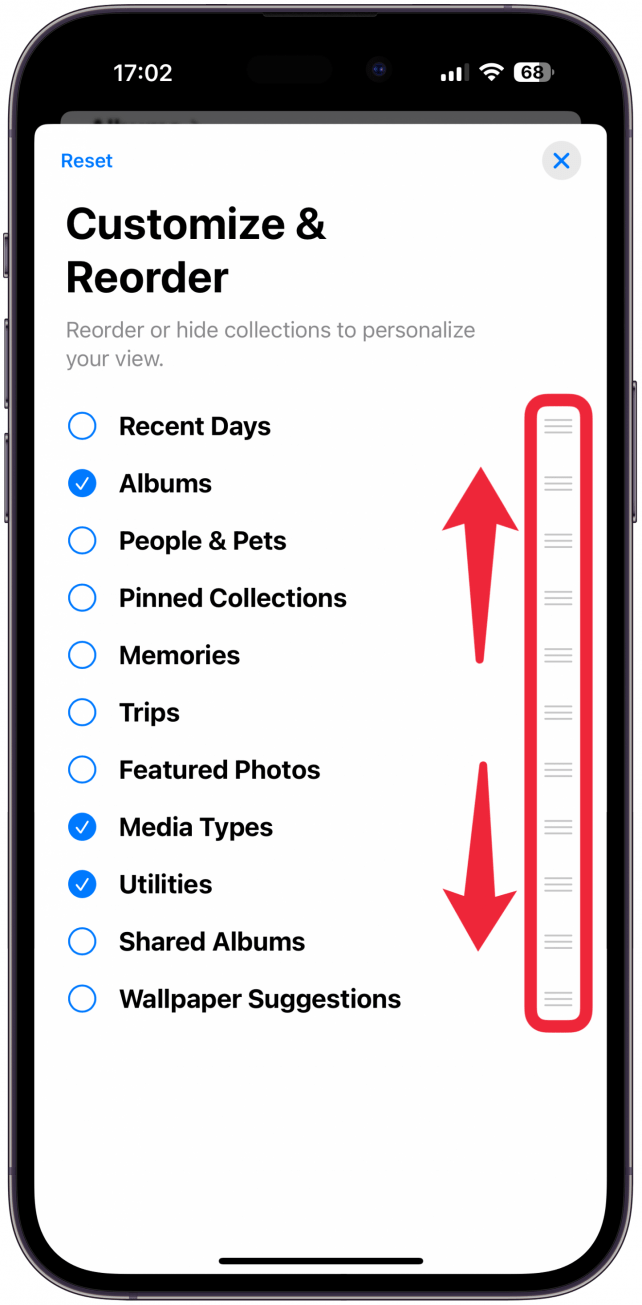Změny designu často používaných aplikací nebývají vždy dobře přijímány a aktualizace aplikace Fotky v systému iOS 18 byla silně kritizována. Mnozí si však neuvědomují, že aplikaci Fotky si nyní můžete zcela přizpůsobit. Starou aplikaci sice vrátit nemůžete, ale můžete skrýt všechny funkce, které nepoužíváte, zvýraznit oblíbené položky a změnit pořadí všeho tak, jak vám to nejlépe vyhovuje.
Přejít na:
- Jak si přizpůsobit aplikaci Fotky**
- Tipy na odstranění nepořádku v aplikaci Fotky
- OTÁZKA
Jak přizpůsobit aplikaci Fotky
Mnoho čtenářů iOSApple se nás ptalo: „Lze v systému iOS 17 obnovit starou aplikaci Fotografie?“. I když můžete vrátit se ke starší verzi systému iOS, z bezpečnostních důvodů to nedoporučujeme. Místo toho doporučujeme aplikaci Fotky upravit tak, aby vypadala podobně jako dříve nebo dokonce lépe než dříve.
- Otevřete aplikaci Fotografie.

- Přejděte úplně dolů a klepněte na možnost Přizpůsobení a změna pořadí.

- Zde se zobrazí seznam kolekcí, což je název sekcí aplikace Fotografie. Pokud je u některého kroužku zaškrtnuto, bude tato sbírka viditelná, zatímco sbírky s prázdnými kroužky jsou skryté.

- Pomocí tří čar vpravo, známých jako ikony hamburgeru, lze sbírky v seznamu přesouvat nahoru nebo dolů.

Přizpůsobení a promyšlené uspořádání aplikace Fotky vám umožní mimořádně snadný a rychlý přístup ke všemu a už nikdy nebudete muset procházet věci, které vás nezajímají, abyste se dostali k tomu, co chcete. Nezapomeňte se podívat na naši bezplatnouTip dne pro další cenné tipy pro iPhone.
 Objevte skryté funkce iPhonuZískejte denní tip (se snímky obrazovky a jasnými pokyny), abyste si iPhone osvojili za pouhou minutu denně.
Objevte skryté funkce iPhonuZískejte denní tip (se snímky obrazovky a jasnými pokyny), abyste si iPhone osvojili za pouhou minutu denně.
Tipy, jak si uklidit v aplikaci Fotky
Pokud jste minimalisté, doporučuji odstranit vše kromě položek Alba, Typy médií a Nástroje. Jiní uživatelé si raději ponechají více sbírek, ale jednoduše odstraní Návrhy tapet, Výlety, Vzpomínky a Doporučené fotografie. Nejlepší způsob uspořádání aplikace Fotografie závisí na vás, proto doporučuji vyzkoušet několik různých možností a zjistit, jak vám to vyhovuje.
Změny designu často používaných aplikací nebývají vždy dobře přijímány a aktualizace aplikace Fotky v systému iOS 18 byla silně kritizována. Mnozí si však neuvědomují, že aplikaci Fotky si nyní můžete zcela přizpůsobit. Starou aplikaci sice vrátit nemůžete, ale můžete skrýt všechny funkce, které nepoužíváte, zvýraznit oblíbené položky a změnit pořadí všeho tak, jak vám to nejlépe vyhovuje.
Přejít na:
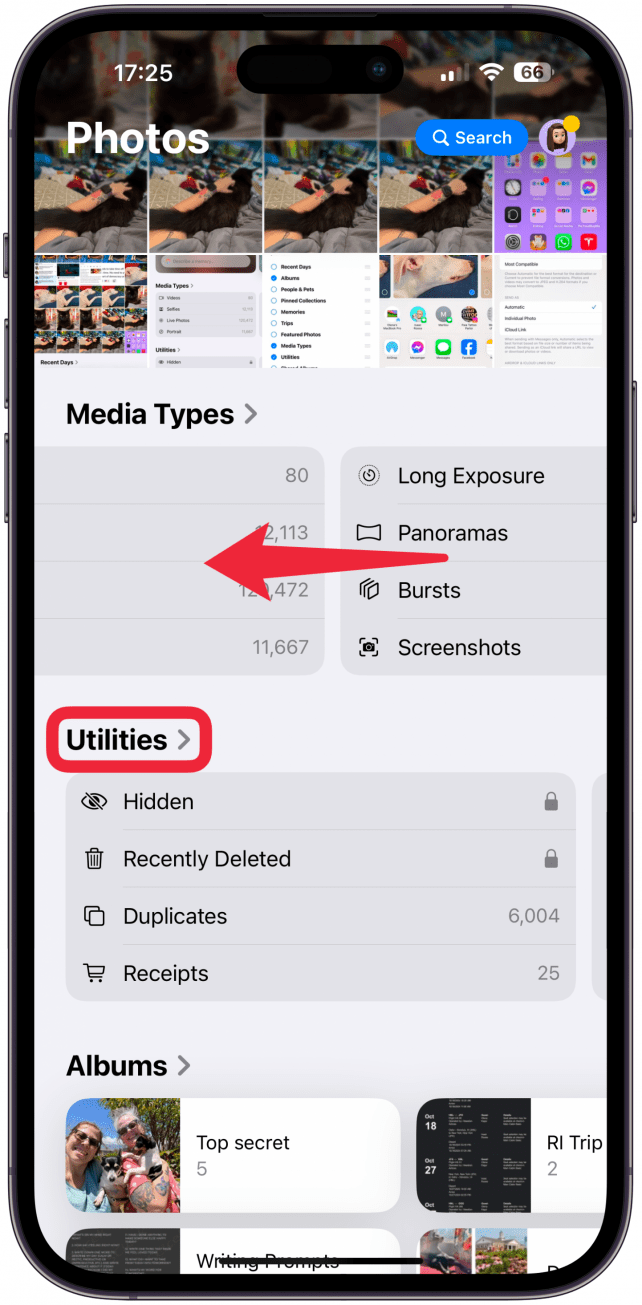
Jak si přizpůsobit aplikaci Fotky**
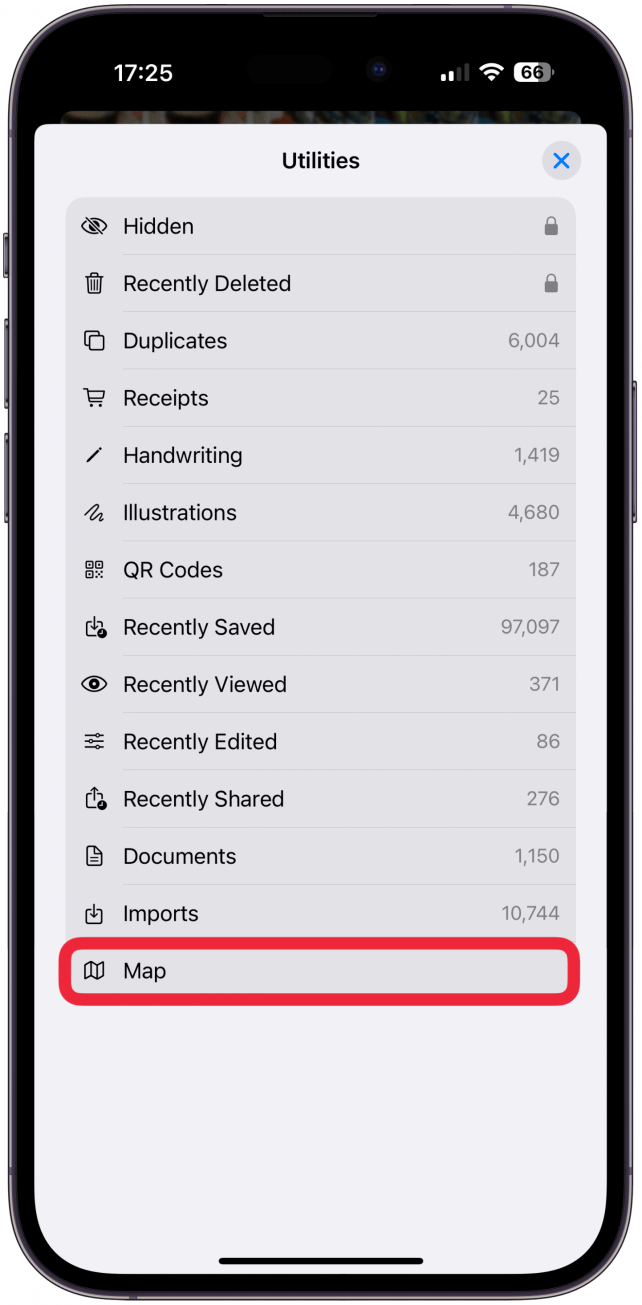
Tipy na odstranění nepořádku v aplikaci Fotky
OTÁZKA
- Jak přizpůsobit aplikaci Fotky
- Mnoho čtenářů iOSApple se nás ptalo: „Lze v systému iOS 17 obnovit starou aplikaci Fotografie?“. I když můžete vrátit se ke starší verzi systému iOS, z bezpečnostních důvodů to nedoporučujeme. Místo toho doporučujeme aplikaci Fotky upravit tak, aby vypadala podobně jako dříve nebo dokonce lépe než dříve.
- Otevřete aplikaci Fotografie.